XAMPPやMAMP等を使用して、ローカル開発環境でテストページを作成している方は多いと思います。そんな時、ローカル開発環境でもGA4の動作確認をしたい方もいらっしゃるのではないでしょうか?
私は、最近現場でローカル開発環境にGA4を導入し、動作確認するよう指示がありました。しかし、GA4を新規導入する際、ウェブサイトのURLの入力が必須となっている為、どう設定すれば良いのか悩みました。
「そもそも、ドメインは発行してないし、公開してないのに、実装できるのかな??」なんて思いました。
しかも全然、記事も出てこないんですよね・・。どの記事も「WebサイトのURLを入力してください」と記載されているだけです。ここをどうすれば良いのか分からないのに!!と数時間悩んでいましたが・・できました。
今回は、ローカル開発環境でGA4を動作させたい場合の対処法をご紹介します。
ローカル開発環境でGA4を動作させる!
GA4をストレートに導入する場合でも、GTM(グーグルタグマネージャー)を使って導入する場合でも、GA4のアカウント・プロパティ作成は必要になってきます。
1.アカウントの作成
2.プロパティの作成
3.お店やサービスの詳細
4.ビジネス目標
5.データの収集
と案内通りに進んだ後、引っ掛かるであろう部分がこちら↓
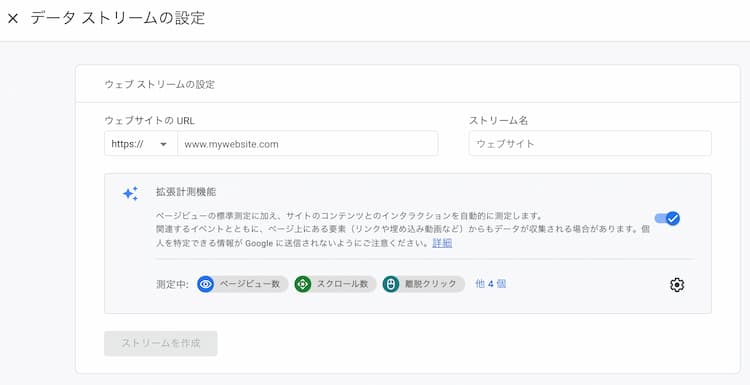
データストリームの設定のウェブサイトのURLを入力する部分です。ここで、「ドメインは発行してないし、公開してないよ??」となると思います。
ローカル開発環境のURLを入力すると下記画像のように、「有効なウェブサイトのURLを指定してください。」となってしまいます。
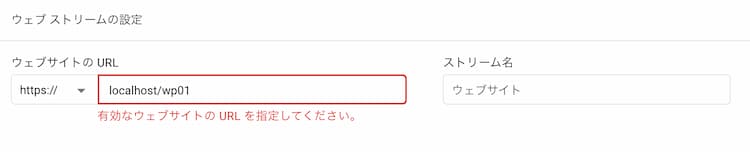
「無理じゃね?」と思ってしまいますよね。
しかし、ここは、あまり固く考える必要はない部分でした。
結論、ウェブサイトのURLは適当で大丈夫です。下記画像のような感じで、適当でOKです。

これで、「ストリームを作成」のボタンを押すことができます。
その後は、トラッキングコードや測定ID等、設定に必要な情報が発行されます。
GA4をストレートに導入する場合は、トラッキングコードをサイト埋め込み、GTM(グーグルタグマネージャー)を使って導入する場合は、測定IDを紐づければ使用できます。
こんな感じで設定した後、GA4のホーム画面の「レポート」→「リアルタイム」から過去30分間のユーザーが1になっているのを確認できました。
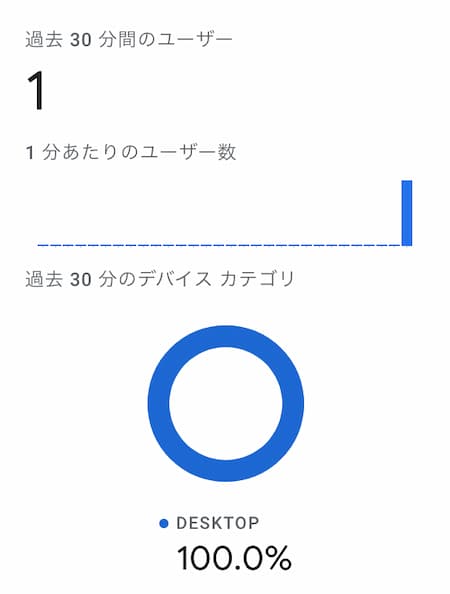
なんでこれでいけるのか
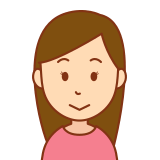
なんでこれでOKなの??
これ、計測に使用される仕組みを理解できれば納得がいきます。GA4は、計測にトラッキングコードを使用しており、ウェブサイトのURLは関係ないそうです。
この部分を固く考えてしまうと、沼にハマります。筆者も導入する際、記事が全く見つからず、解決に時間がかかってしまいました。
やっぱり、仕組みを理解するって大切ですね。
まとめ
今回の記事の内容は、おそらく、執筆している方が少ない内容かもしれません。
ローカル開発環境でGA4を動作させたいと考えている方は、今回のやり方をお試しください。




コメント